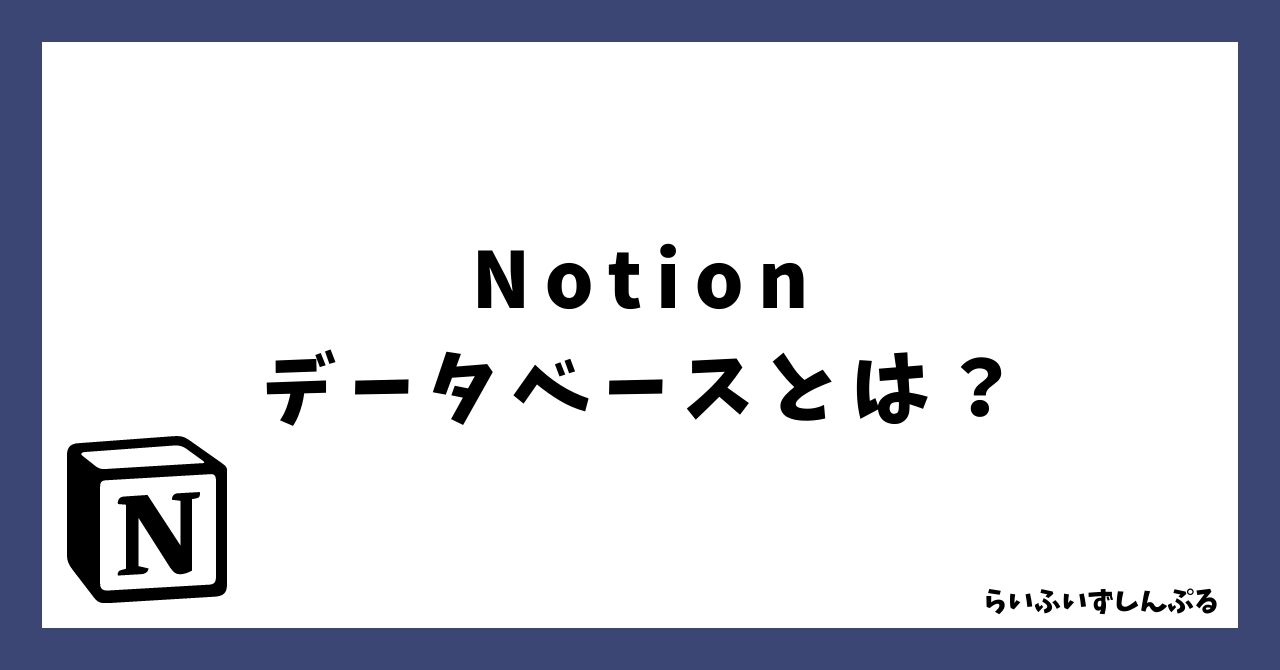こんにちは。ちゃうぽんです。
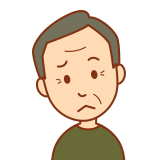
notionを使ってるが、データベースがいまいちわからない。

notionには、どんなデータベースがあるの?

メモ帳としてしか使っていないので、ワンランク上の使い方を知りたい。
今日はこういった疑問にお答えします。
notionを使う上で「データベース」の理解は必須です。
逆を言うと、「データベースが理解できれば、notionが使える」と言ってもいいでしょう。
そこで、この記事では、
- そもそも「データベース」とは何か?
- 「プロパティ」と「ビュー」とはどういうものか?
- フィルターとソートはどうやって使うのか?
について、書いています。
もし、notionを使っていて上記の3つのうちどれか1つでもわからないという方はぜひ一度読んでみてください。
notionにおける「データベース」とは?
さて、肝心の「データベース」とはどういった意味なのでしょうか?
結論から言うと、「データベース」とは1つのデータの集まりのことを言います。
そして、その集まりでは何かを検索したり、整理することがとても容易にできるようになっています。
というのも、データは単に集めるだけでは意味がなく、それらをいつでも一定の条件で取り出すことができたり整理したりすることができる方が後々役に立つからです。
僕の場合、データベースを使って今まで読んできた本の読書ノートやYouTubeで見て作ってみたい料理のレシピノートを作っています。
例えば、「読書ノート」というデータベースで、
「去年出版された、あの作家の作品のタイトルって何だっけ?」
と調べるとします。
この場合、検索条件として
- 出版した年
- 作家の名前
- 本の名前
が、必要になります。
また料理であれば、
「今日の夕飯は何にしようか。そういえば、こないだYouTubeで見たあの人のハンバーグ美味しそうだったな。」
この場合、必要になりそうな視点が
- 料理人の名前
- 料理のジャンル
- 料理の名前
になると思います。
データベースではこのように様々な視点から検索できるように、あらかじめ蓄積したデータを整理しておくことが重要になります。
そのため、notionでは様々なデータベースの種類と、そのデータベースをどのような視点で見るかといった切り口や見方などを用意しています。
notionにおけるデータベースの種類
では、実際にnotionにはどんなデータベースがあるのかを紹介します。
データベースには、以下の6つがあります。
- Table
- Board
- List
- Calender
- Gallery
- Timeline
それぞれ、解説していきます。
Table
まずは「Table」です。
これが一番わかり易いですね。Excelで作る「表」のことです。
データベースについて理解するには、これが一番手っ取り早いかもしれません。
Board
Boardはいわゆる「カンバン」と言われる形式のデータベースです。
有名なところだとTrelloですね。
タスク管理に使えるデータベースで、「進行中」「返事待ち」などのタスクのステータスにこだわるのであれば選択肢の1つになるでしょう。
List
Listは箇条書きのリストのことです。
特にプロパティとか必要なくて、シンプルに箇条書きで書きたい内容があればこれがいいでしょう。
Calender
その名の通り、カレンダー形式のデータベースです。
その日のうちにこなすタスク管理が中心の方には使えるかもしれません。
Gallery
Galleryは画像単位で整理できるデータベースです。
個人的には使っていませんが、何らかの素材を集めるような素材集には便利かもしれません。
Timeline
いわゆるガントチャートのことです。
たいてい、ガントチャートを作れるタスク管理アプリって有料なんですが、なんとnotionは無料で作成できます。
太っ腹ですね。
当然、プロジェクト管理等で使えるので、組織でnotionを使うのであればかなり重宝するでしょう。
データベースの作成方法
データベースの作成方法には、
- 1ページ単位で作る「Full Page」
- 特定のページの中で作る「Inline」
の2種類があります。
自分がどんなページを作りたいかによって、選択すればいいでしょう。
プロパティとビューの使い方
さて、今度はプロパティとビューについて説明していきます。
まずプロパティですがカンタンに言うと、情報の切り口のことです。
先程あげた本の例で言うなら、「作家の名前」「出版した年」がプロパティにあてはまります。
そして、ビューはそのデータベースに対する視点のことです。
作ったデータベースをCalenderとして見るのか?Boardとして見るのか?を設定します。
プロパティの種類
プロパティは以下の9つが選択できます。
| Text | テキスト。一言説明する際に使う。 |
| Number | 数字。 |
| Select | 単一のタグ(例:料理人の名前、作家の名前等) |
| Multi-select | 複数選択できるタグ(例:本のジャンル、料理のジャンル等) |
| Date | 日付 |
| Person | 人(例:そのタスクを誰にふっているか等) |
| Files & Media | 添付 |
| Checkbox | チェックボックス(例:タスク管理) |
| URL | URL(例:AmazonのURLを読書ノートに貼るなど) |
| メールアドレス | |
| Phone | 電話番号 |
アイディア次第でいろんなプロパティやビューを作ることができるので、データベースを使うのであれば必須のスキルと言えるでしょう。
フィルターとソートの使い方
これはExcelで考えるとイメージしやすいかと思います。
フィルターとは、先で作った特定のプロパティ以外の要素を除外して見ることができる機能です。そしてソートはプロパティの条件によって並び替えをする機能のことです。
例えば、読書ノートに色んな作家のプロパティを設定しているとして、「東野圭吾」だけで見たいときにはフィルターを使います。
そして、「本のタイトル」をあいうえお順で見たいときにはソートを使います。
作ったデータベースにデータが溜まってきたときに、覚えておくと損はないでしょう。
まとめ
というわけで、今日はnotionのデータベースについてまとめてみました。
いきなり、全部は難しいと思いますのでまずはできるところから始めてみましょう。
本日も最後まで読んでいただきありがとうございました。